Како проверити функционалност тачпеда на лаптопу?
 Корисници преносних рачунара, по правилу, подељени су у два табора: они који користе тоуцхпад уместо обичног миша и они који немају појма колико ово може бити згодно. Овај чланак ће се фокусирати на саме сензоре - тачпеде. Шта год да кажете, такав додатак сваком лаптопу није сувишан. Штета је када не можете да га користите. Зашто се то може догодити и како се носити с тим, расправља се у наставку.
Корисници преносних рачунара, по правилу, подељени су у два табора: они који користе тоуцхпад уместо обичног миша и они који немају појма колико ово може бити згодно. Овај чланак ће се фокусирати на саме сензоре - тачпеде. Шта год да кажете, такав додатак сваком лаптопу није сувишан. Штета је када не можете да га користите. Зашто се то може догодити и како се носити с тим, расправља се у наставку.
Тачпад на лаптопу не ради - како проверити?
Проблеми који се могу појавити:
- Курсор се нагло помера или постаје потпуно неконтролисан.
- Функција померања или зумирања не ради.
- Панел уопште не реагује на додир.
Не треба се плашити, јер се све ово може поправити. Само у најекстремнијем случају (ако је уређај физички оштећен), рачунар ће морати да се однесе у сервисни центар. Саветујемо вам да не журите са таквом одлуком, па ћемо вам у наставку рећи шта можете сами да покушате да урадите.

Опције за враћање функционалности
Прва опција је да покушате да притиснете дугме за укључивање/искључивање екрана осетљивог на додир (може се налазити директно изнад њега или, ако је осетљив на додир, у углу панела). Ако нема дугмета, онда ће вас спасити комбинација тастера „Фн“ + један из горњег реда „ф1-ф12“ (пажљиво их прегледајте да бисте видели икону у облику екрана осетљивог на додир). Није помогло? - Пређимо на други корак.
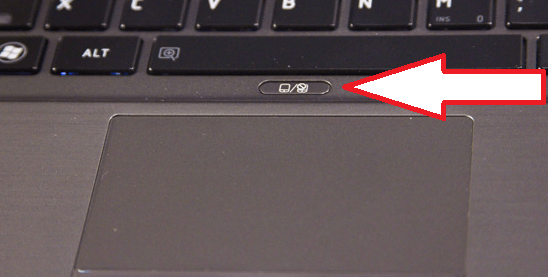
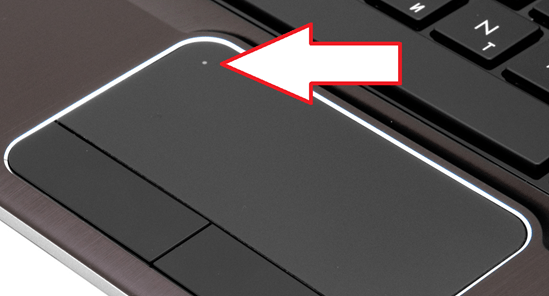
Друга опција - отворите "Контролна табла". даље:
- идите на мени „Хардвер и звук“, отворите одељак „Миш“;
- Кликните на картицу „Поставке уређаја“ (или „ЕЛАН“) и омогућите тачпед у одговарајућем реду.
Иначе, у истим подешавањима можете да исправите осетљивост миша (ако је ваш проблем неравномерно кретање курсора).
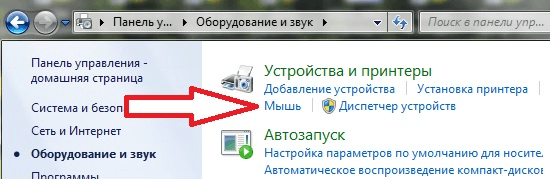
Опција три - возачи. Можете покушати да их ажурирате, вратите назад, а понекад чак и избришете. Са ажурирањем, мислимо да је све јасно: потребно је да одете на званичну веб страницу вашег модела лаптопа, преузмете потребне и инсталирате их. Али зашто се враћати и како то учинити, нејасно је. Чињеница је да због погрешног искључивања може доћи до квара или након следећег ажурирања може се открити некомпатибилност. Стога морате:
- отворите „Управљач уређајима“ (укуцајте Виндовс претрагу);
- на листи пронађите „Мишеви и други показивачки уређаји“ (у различитим верзијама ОС-а ова ставка се може звати другачије, али реч „миш“ ће дефинитивно бити тамо);
- кликните десним тастером миша на ставку која одговара тачпеду (зваће се „ТоуцхПад“ или „ЦлицкПад“) и изаберите „Ролл Бацк“ (или „Ажурирај“).
Важно! Ако дугме „Повратак“ није активно, претходна верзија потребног драјвера није била доступна на овом уређају.
Опција четири - идите у БИОС. Операција преласка на њу је свима позната: док се систем учитава, у одређеном тренутку морате притиснути тастер „ф2“ или „дел“ (за Виндовс 10 све је нешто компликованије). У самом БИОС-у отворите картицу „Адванцед“ и проверите да ли је параметар „Интернал Поинтинг Девице“ активан.
То је све! Наравно, ако описане методе не помогну, можете узети лаптоп на поправку. Али најчешће се ово може избећи.
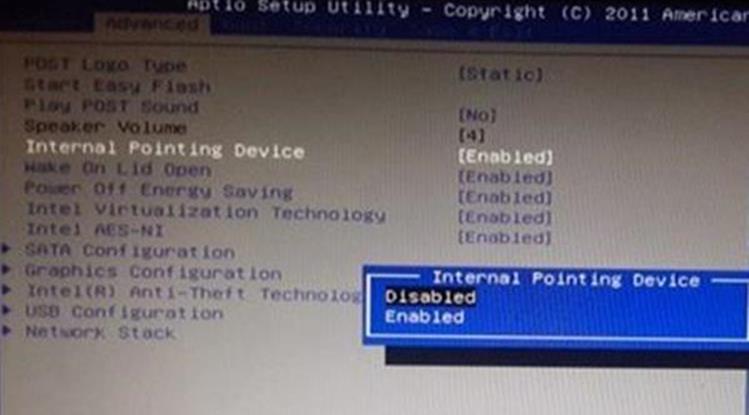






Хвала аутору на добром савету, заиста ми је помогло када сам играо тенкове и, од емоција, случајно сам искључио татсцреен први пасус који сам прочитао. Згодан ХВАЛА